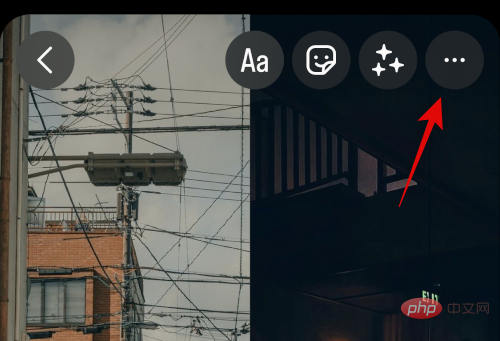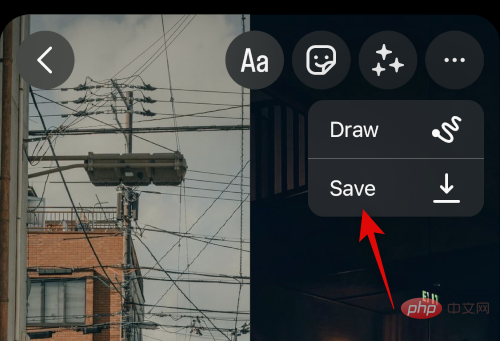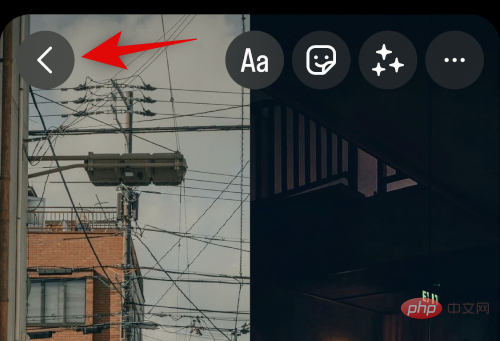如何在 iPhone 上并排放置两张图片 |
您所在的位置:网站首页 › pages文稿怎么增加页面 › 如何在 iPhone 上并排放置两张图片 |
如何在 iPhone 上并排放置两张图片
|
如何在 iPhone 上并排放置两张照片 并排放置两张图片的最佳方式是创建可通过共享表访问的专用快捷方式。这将使合并过程自动化,使您可以在需要时轻松合并两张图片。您还可以使用 Pages 文稿应用合并两张图片并将它们存储在您的 iPhone 上。 最后,如果您正在寻找对编辑的更多创意控制,那么您可以选择使用专用的第三方图像编辑应用程序。下面介绍了如何使用这些方法中的任何一种在 iPhone 上组合两张照片。 方法 1:使用快捷方式应用程序使用以下步骤创建专用快捷方式,帮助您在 iPhone 上并排组合两张图片。 第 1 步:创建组合照片快捷方式在 iPhone 上打开“快捷方式”应用程序,然后点击 + 图标。如果您之前在 iPhone 上删除了该应用程序,则可以使用下面的链接下载并安装它。 捷径 | 下载链接
现在点击+ 添加操作。
使用搜索栏搜索 选择照片。一旦它出现在您的搜索结果中,请点击它。 c 点击 新添加的操作旁边的>图标。
确保 All设置为 Include并打开 Select Multiple的开关。
使用底部的搜索栏搜索 Combine Images。
点击 并 从搜索结果中 选择组合图像 。
确保 Combine 设置为 Horizontally。如果您不想水平组合图像,请点击它并选择您喜欢的图像方向。
点击 图像方向旁边的>图标。
选择您希望出现在两个组合图像之间的空间。如果您不想让照片间隔开,可以将此值设置为 0。
现在再次使用底部的搜索栏并搜索 保存到相册。点击并从搜索结果中选择相同的内容。
点击 最近并选择您想要存储组合图像的首选相册。
点击顶部的默认名称并选择 重命名。
现在输入您可以在共享表中轻松识别的首选名称。
再次点击名称并选择 选择图标。
点击并为您的快捷方式选择您喜欢的字形和背景。
点击底部的共享图标。
选择 添加到主屏幕。
点击 添加以确认您的选择。
点击完成。
就是这样!现在将创建快捷方式并将其添加到您的主屏幕。 第 2 步:使用组合照片快捷方式点击主屏幕上新创建的快捷方式图标。
点击并选择您想要合并的两个图像并将它们并排放置。
点击 添加。
该快捷方式将执行该操作,并在该过程完成后向您发送确认通知。
您现在可以导航到“照片”应用中所选的相册,以找到您的组合图像。
这就是您如何使用快捷方式在 iPhone 上并排组合两个图像。 方法二:使用第三方应用您还可以使用第三方应用程序并排放置照片。使用下面提到的任一应用程序来帮助您完成该过程。 选项 1:使用布局使用下面的链接在您的 iPhone 上下载和安装 Layout。 布局| 下载链接打开应用程序并授予其访问您的照片的权限。现在点击并选择您希望并排放置的首选照片。
滚动浏览顶部显示的布局,然后点击并选择并排布局。
如果需要,您现在可以拖动和交换照片的位置。
如果您希望对照片使用这些功能之一,请点按 镜像 或翻转。
如果您希望为图像使用边框,请点击 边框。
完成后点击 保存。
图像现在将保存到照片应用程序。您还可以选择使用底部显示的共享选项之一来共享图像。 c 这就是您如何使用 Layout 应用程序并排放置图像。 选项 2:使用 Canva下面介绍如何使用 Canva 在 iPhone 上并排放置图像。 使用下面的链接在您的 iPhone 上下载并安装 Canva。 画布| 下载链接打开 Canva 并使用您喜欢的方法登录。 c 登录后,点击右下角的+ 图标。
选择您喜欢的画布尺寸。让我们在这个例子中使用海报(风景)。
现在将创建一个新文档,您现在将看到 Canva 提供的不同模板。点击并切换到 元素。 c 向下滚动并点按 网格旁边 的查看全部。
点击并选择第二个网格以并排放置您的照片。 c 网格现在将添加到您的画布中。点击 底部的间距 以更改照片之间的间距。
使用滑块根据需要增加或减少间距。
完成后点击 X。 c 再次点击+ 图标。
现在点击 上传。
点击 顶部的上传文件 。
点击 并选择 照片库。
点击并按住您的第一张图片。点击 选择。
点按要并排放置的第二张照片。 c 选择照片后,点击 右上角的添加 。
您的照片现在将上传到 Canva。点击你的第一张照片。
现在点击并将图像拖到第一个占位符上以将其放置在其中。
再次点击 + 并从您的上传中选择您的第二张图片。
像我们对第一张图片所做的那样,将图片拖放到第二个占位符中。
如果您希望在占位符中重新定位图像,请双击该图像。 c 点击并拖动图像以重新定位。
如果需要,点击并拖动一个角以调整图像大小。
对最终图像感到满意后,点击右上角的“ 导出”图标。
点击 下载。
选择您喜欢的格式和大小。
点击下载。
图像现在将被处理和导出, 一旦共享表出现,点击保存图像。
该图像现在已保存到您的照片应用程序中。这就是您如何使用 Canva 将图像并排放置在您的 iPhone 上。 选项 3:使用 Instagram您还可以使用 Instagram 将您的图片并排放置。如果您使用社交媒体平台,这会派上用场,因为您不必在 iPhone 上下载任何其他应用程序。 打开 Instagram 并向右滑动以打开相机。确保 在底部选择故事。
点击左侧的布局图标。
点击 更改网格。
选择最后一个布局以并排放置图像。
点击左下角的图库图标。 c 点击并选择您的第一张图片。
再次点击图库图标并选择第二张图片。
第二张图片现在将自动添加到第二个占位符。使用捏合手势调整图像大小。
根据需要用两根手指重新定位图像。
对图像感到满意后,请点击底部的复选标记。
现在点击右上角的 三点 (
选择 保存。
您现在可以丢弃草稿,因为您创建的图像现在将保存到 iPhone 上的照片应用程序中。
这就是您如何使用 Instagram 应用程序将两张图片并排放置在您的 iPhone 上。 以上就是如何在 iPhone 上并排放置两张图片的详细内容,更多请关注php中文网其它相关文章! |
【本文地址】
今日新闻 |
推荐新闻 |
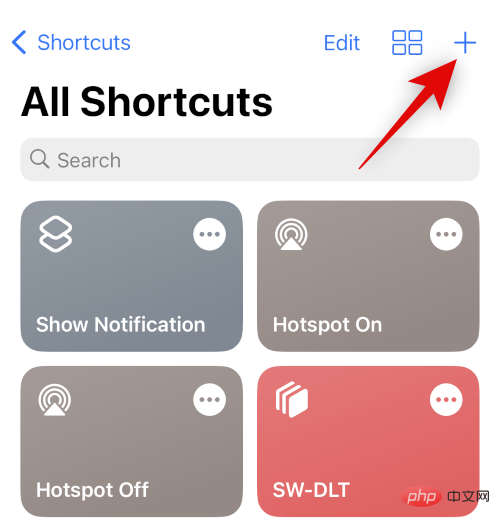
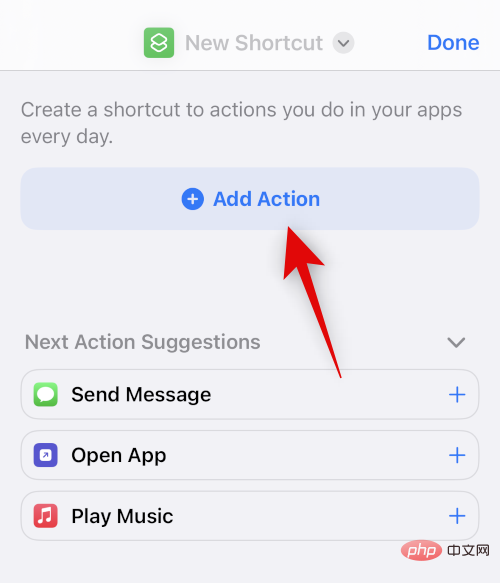
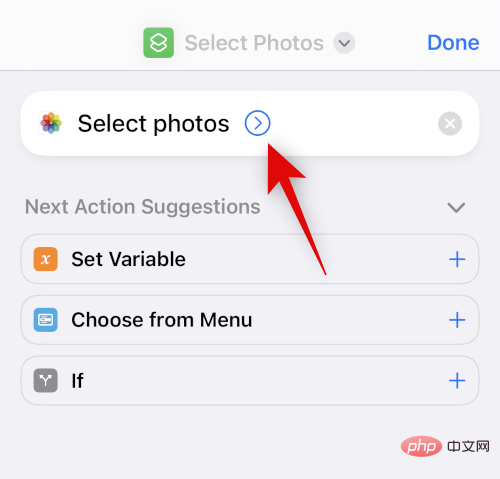
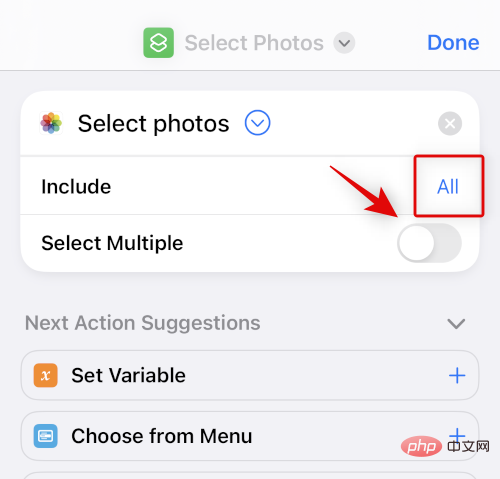
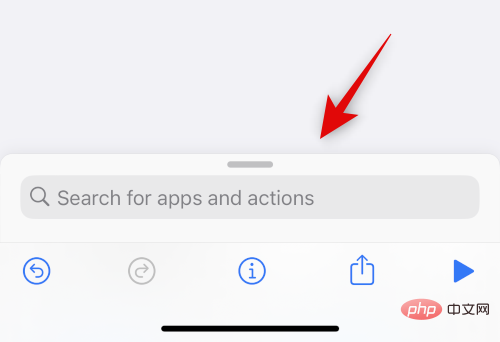
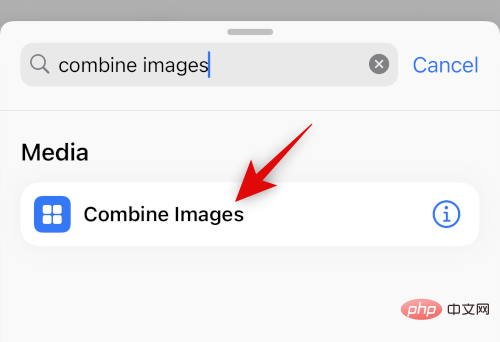
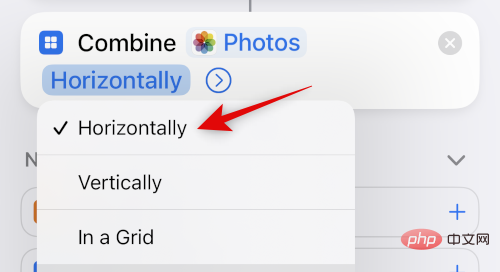
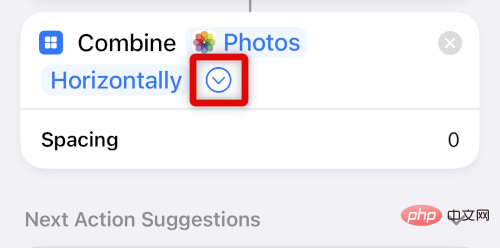
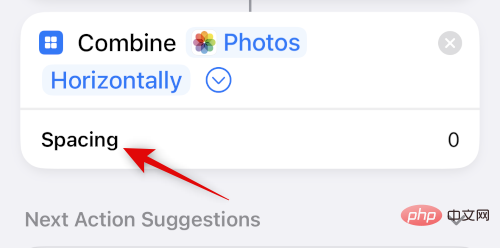
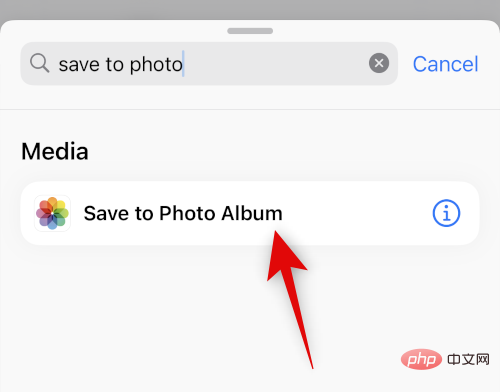
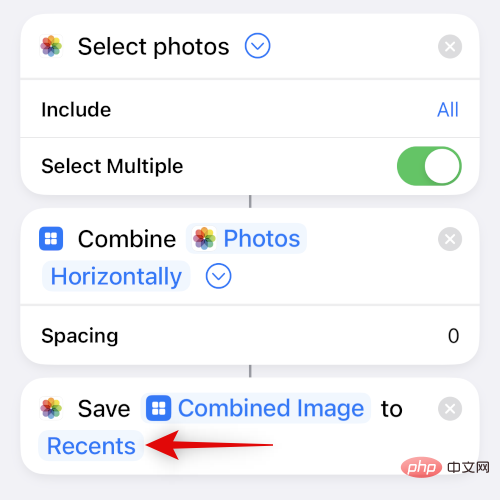
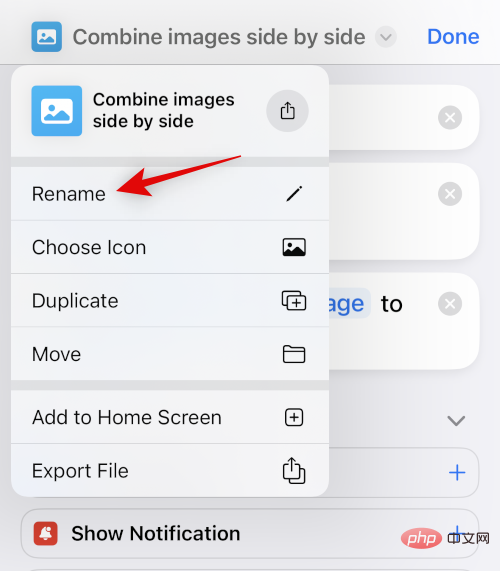
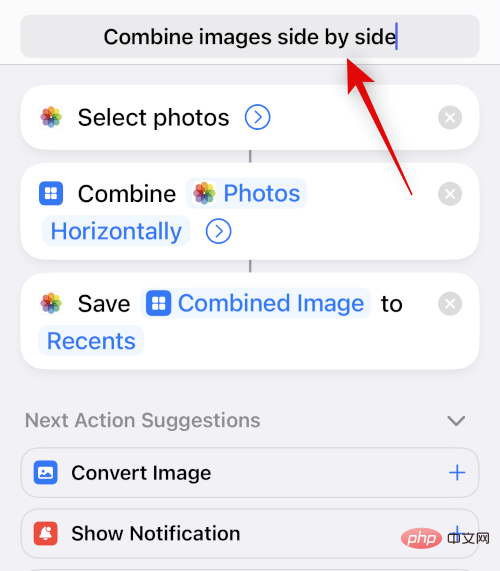
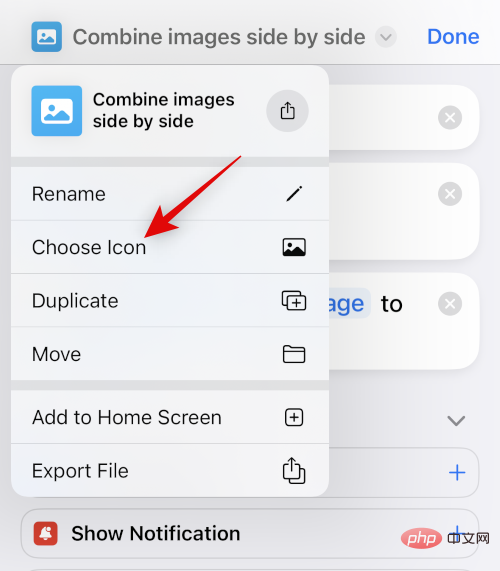
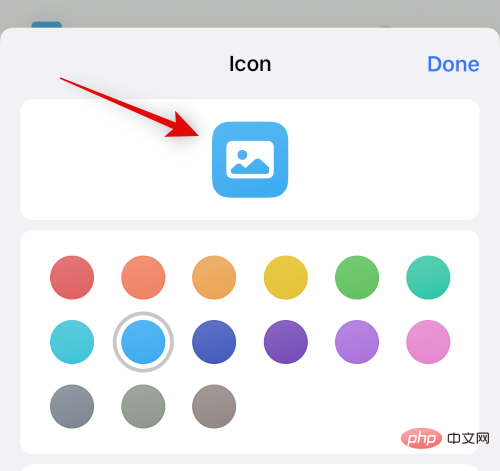
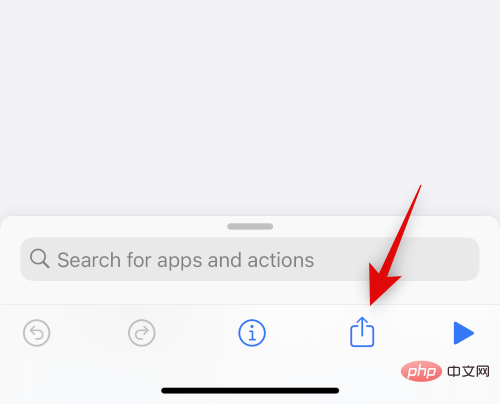
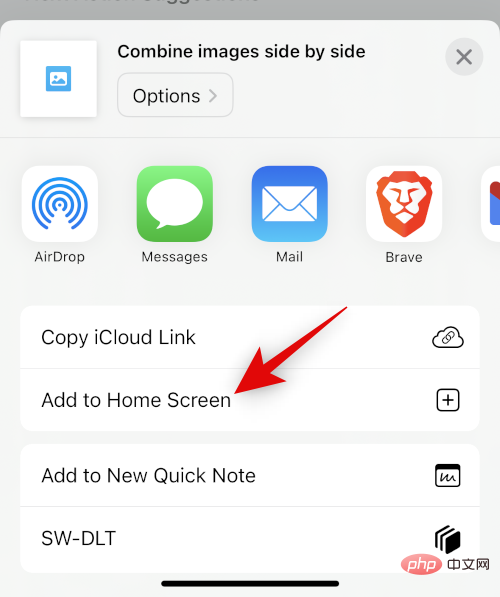
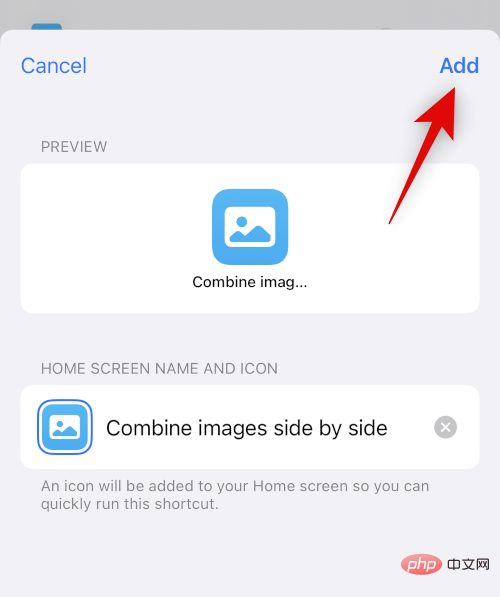
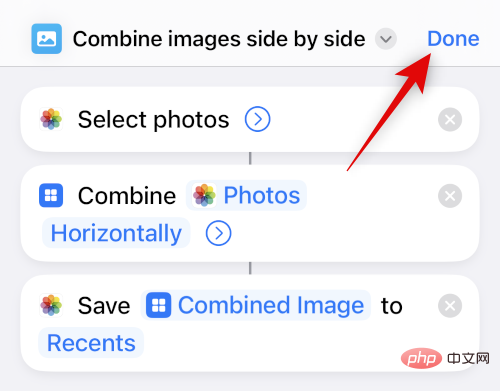
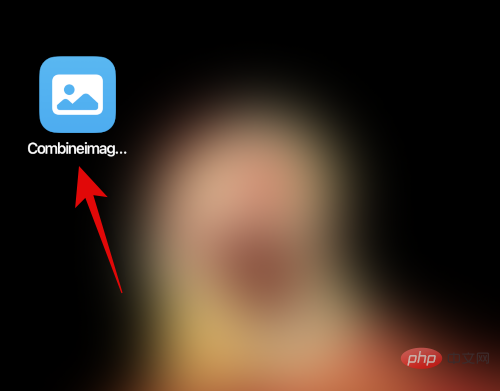
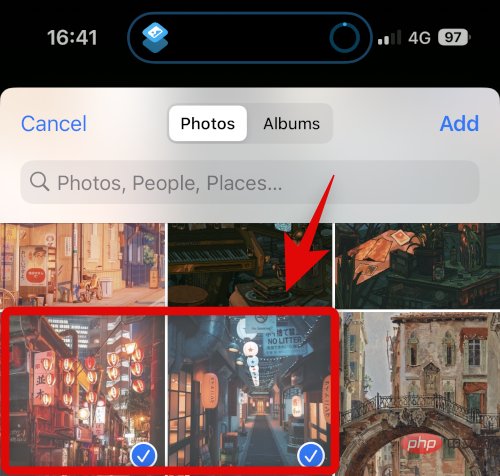
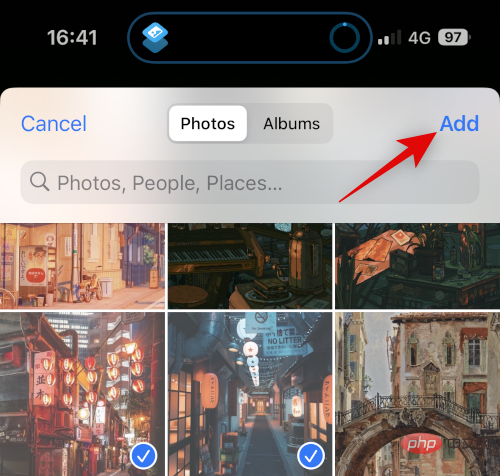
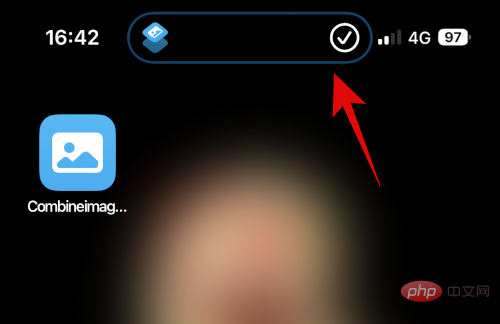
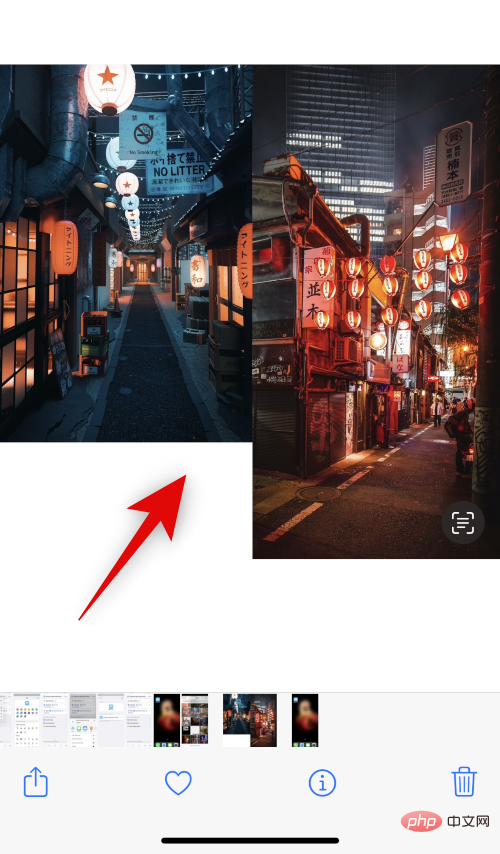
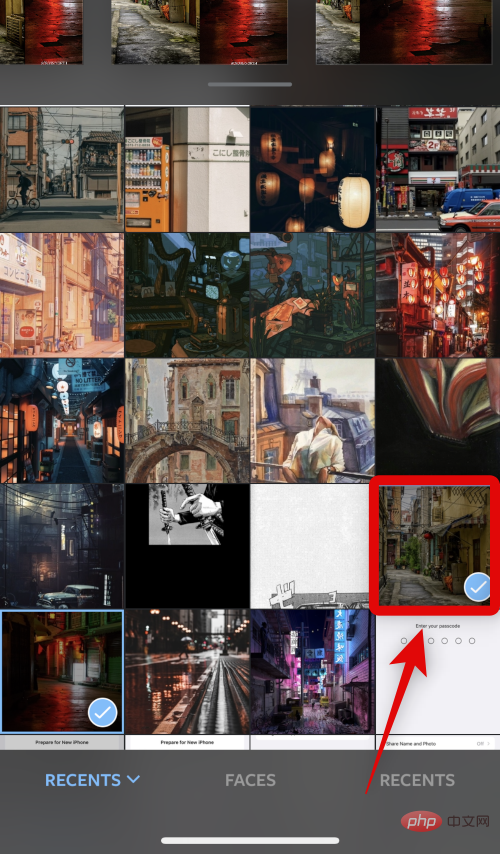
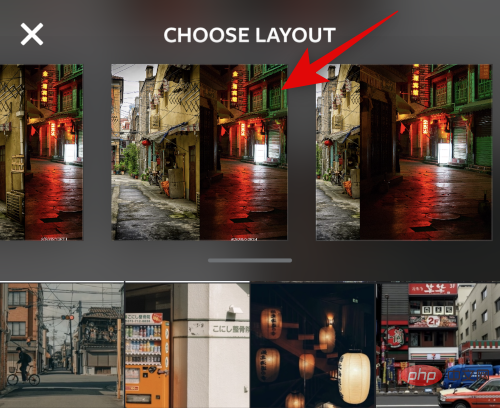
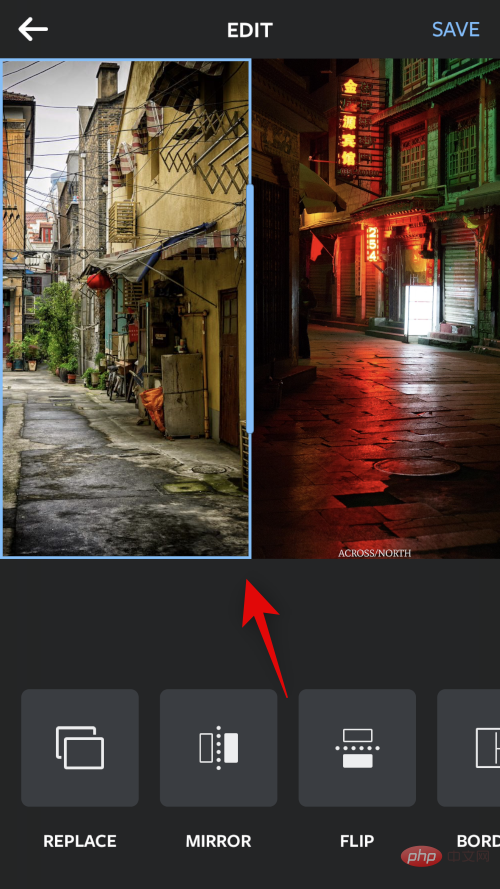
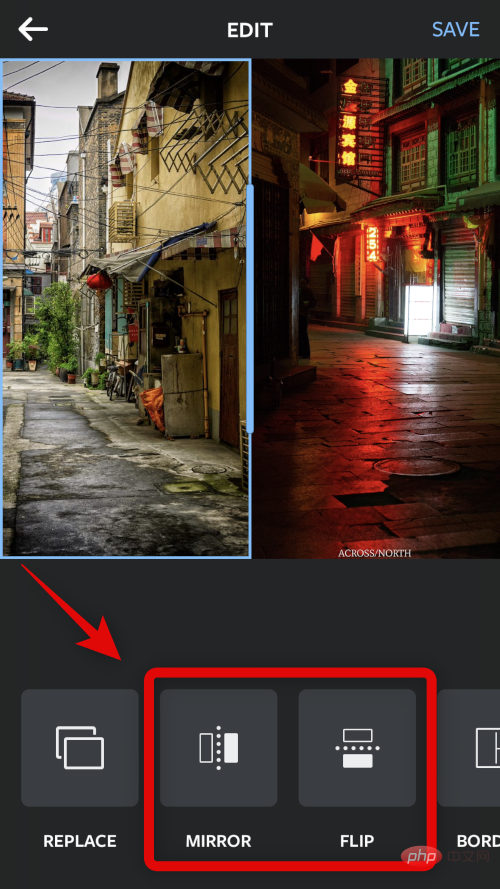
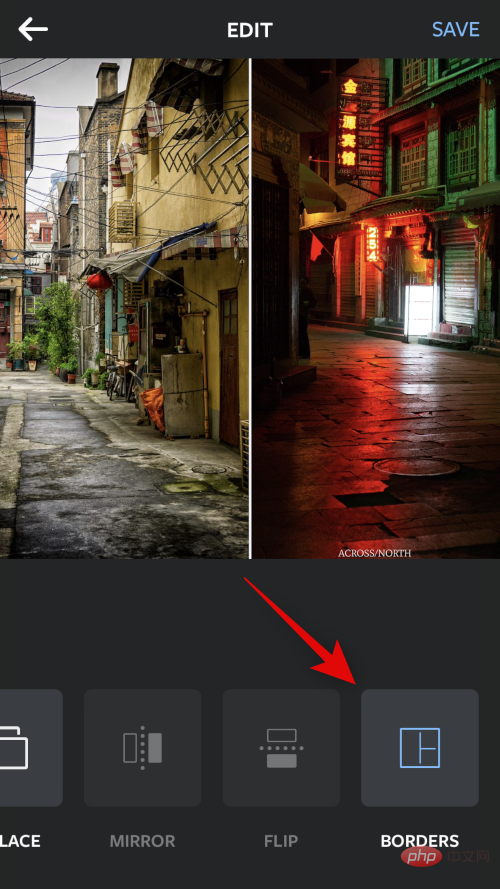
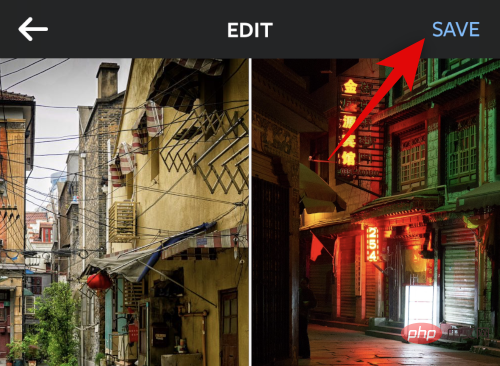
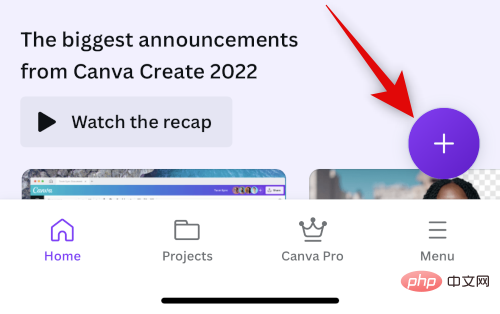
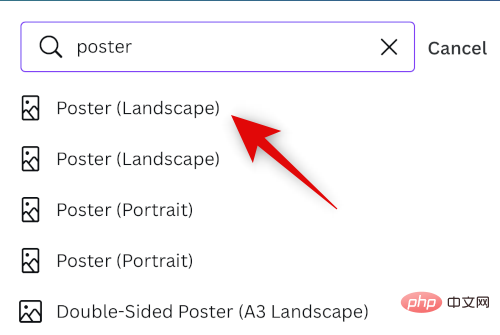
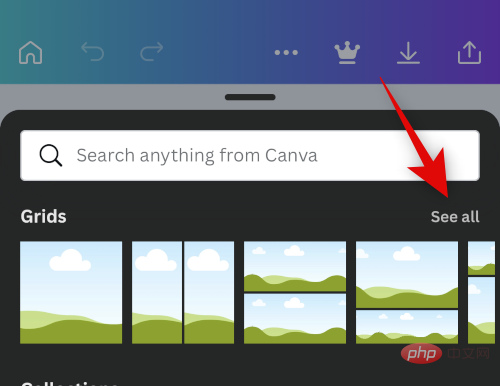
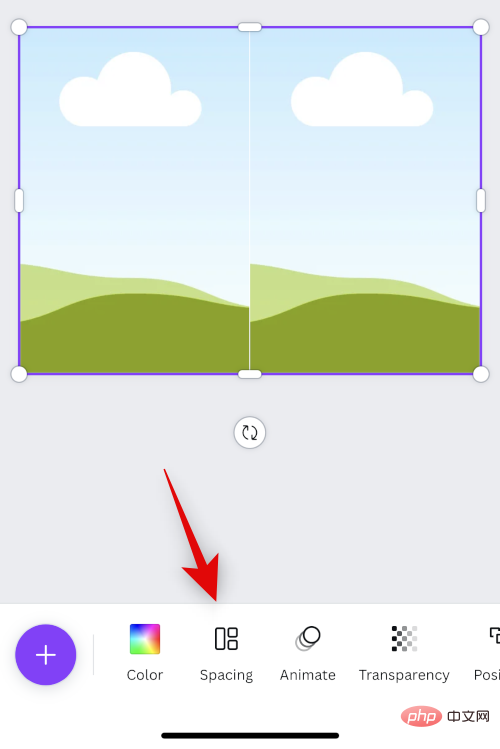
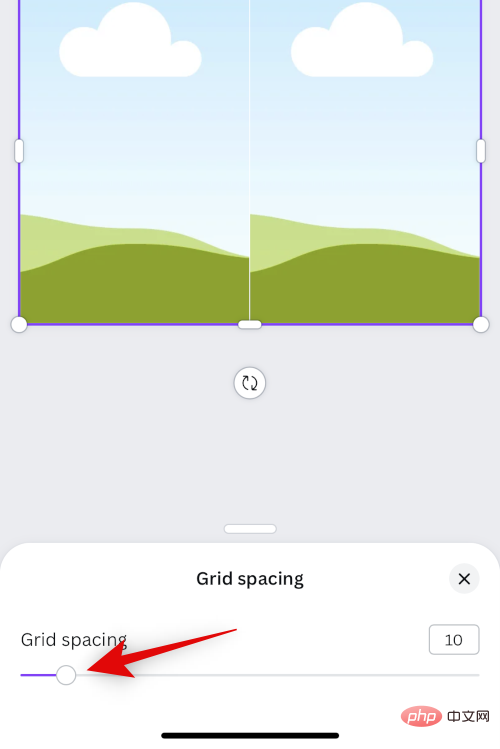
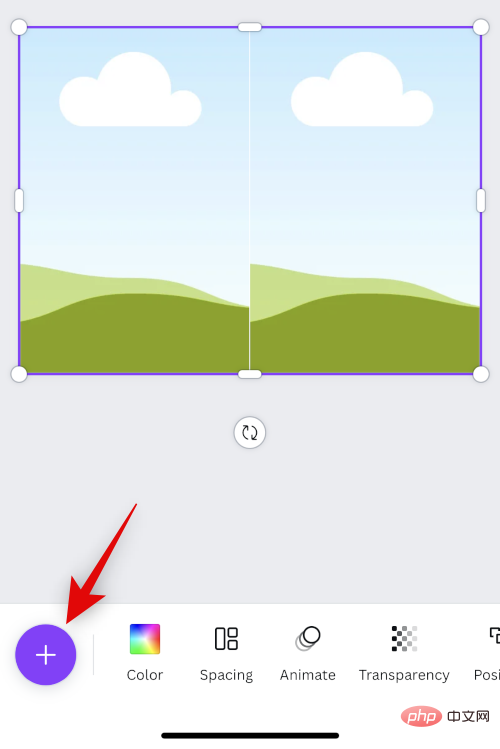
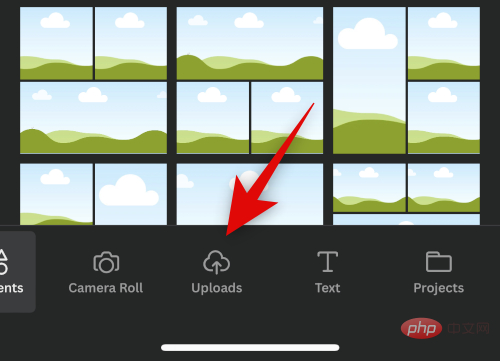
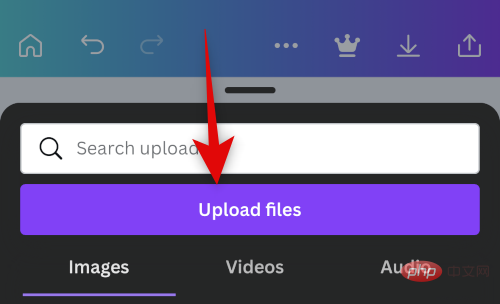
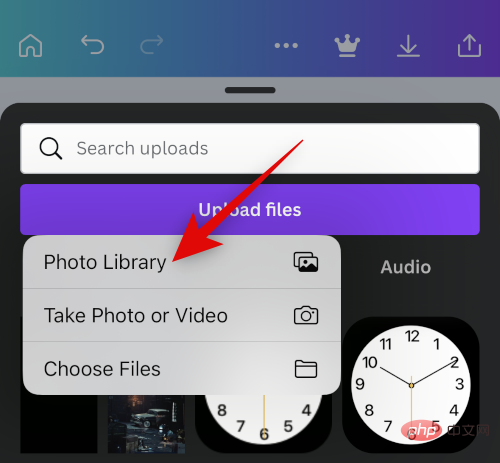
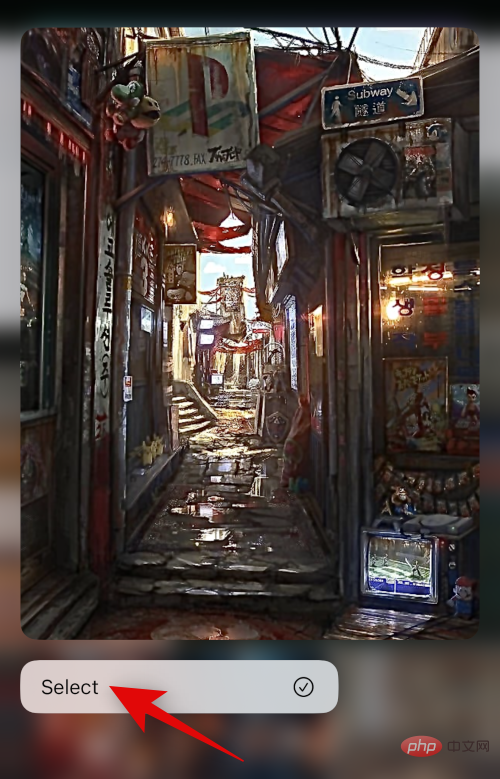
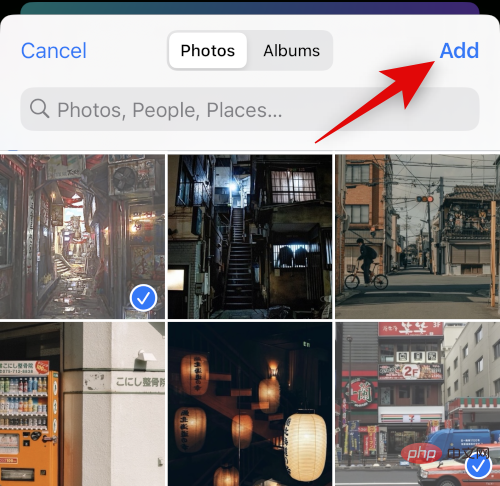
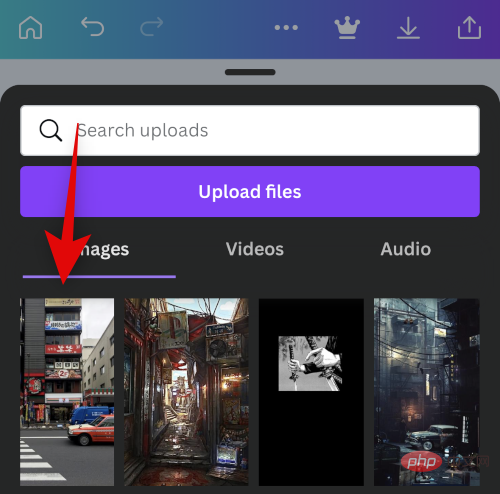
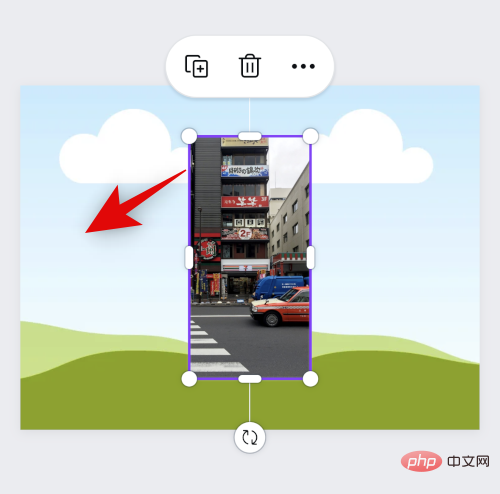
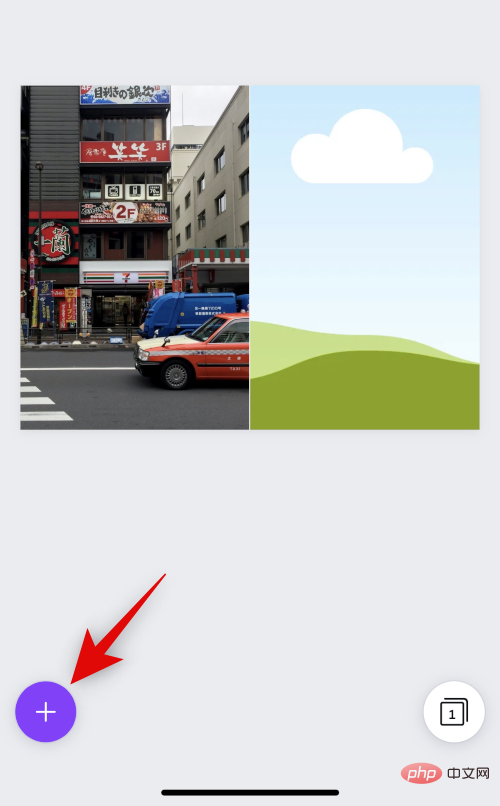

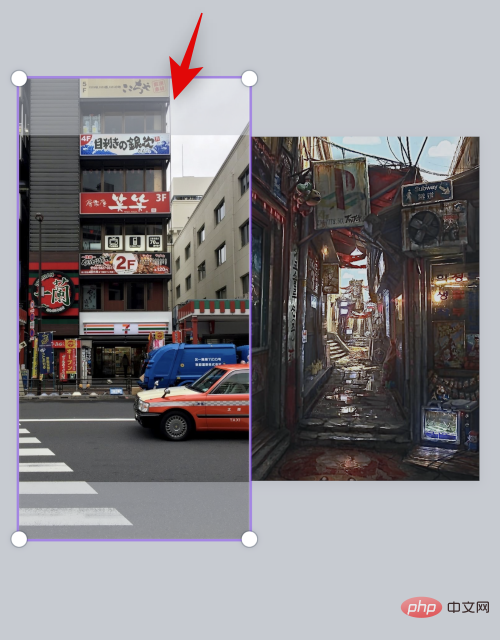
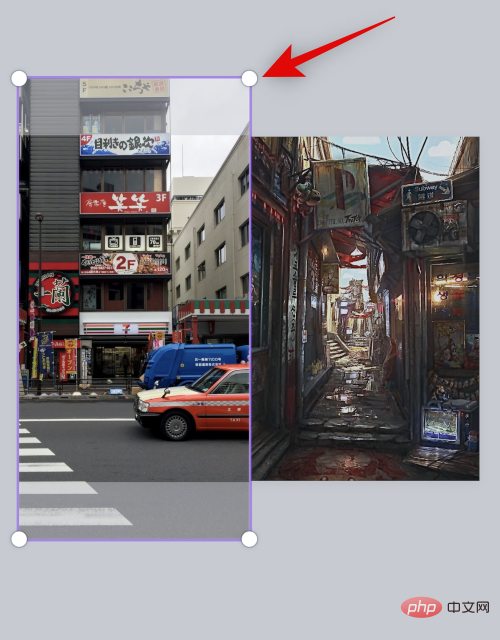
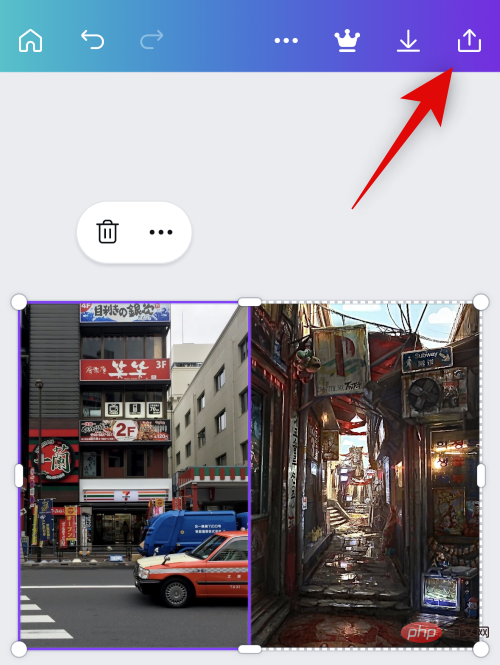
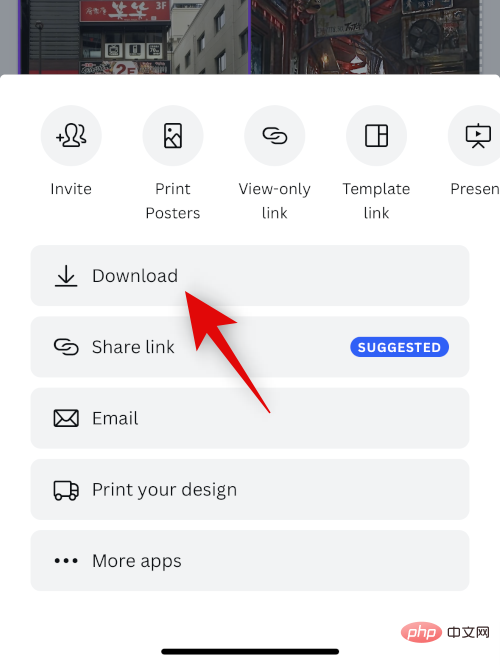
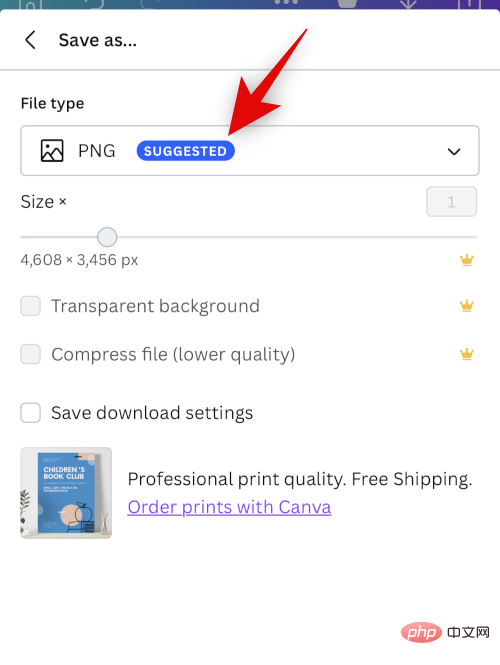
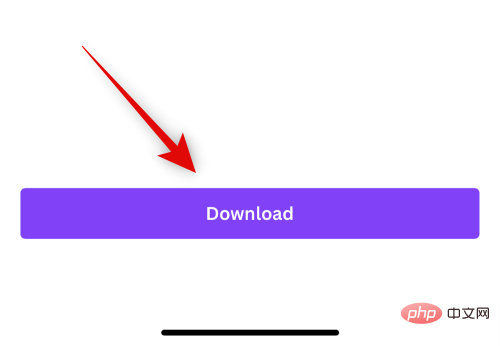
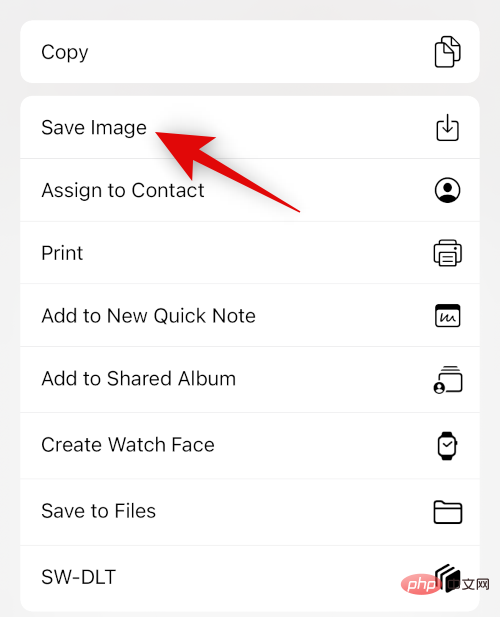
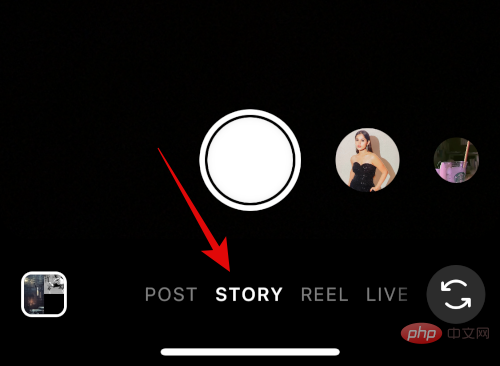
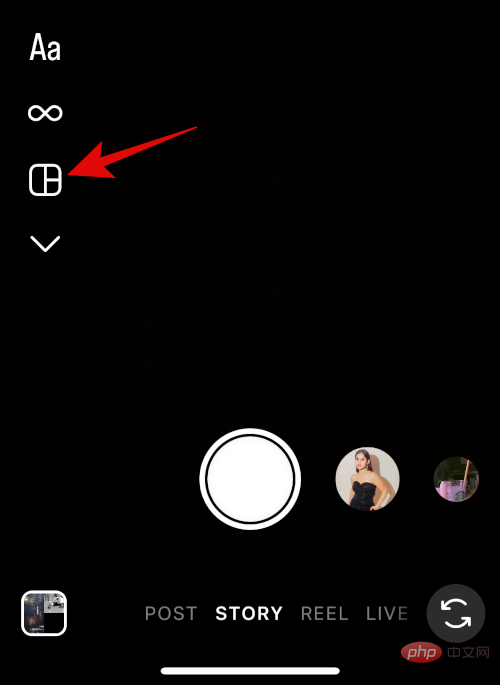
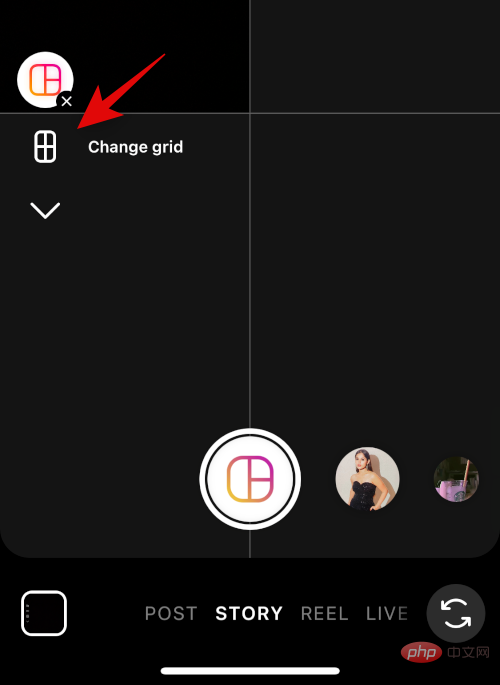
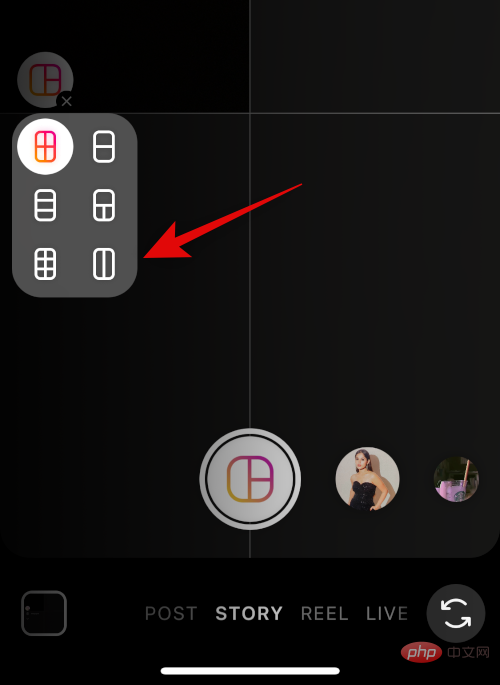
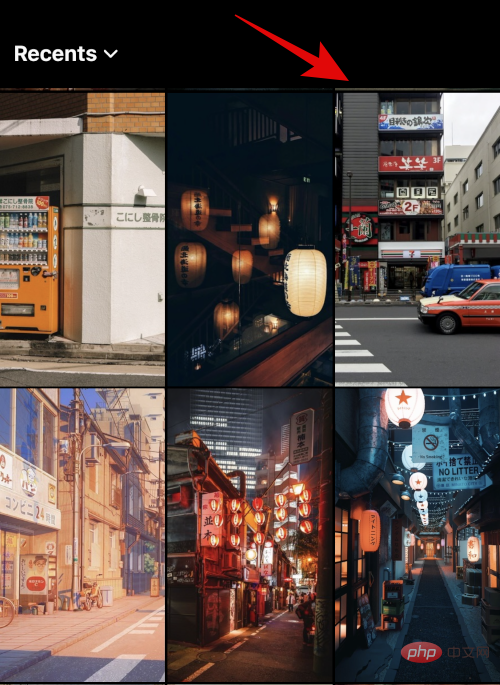
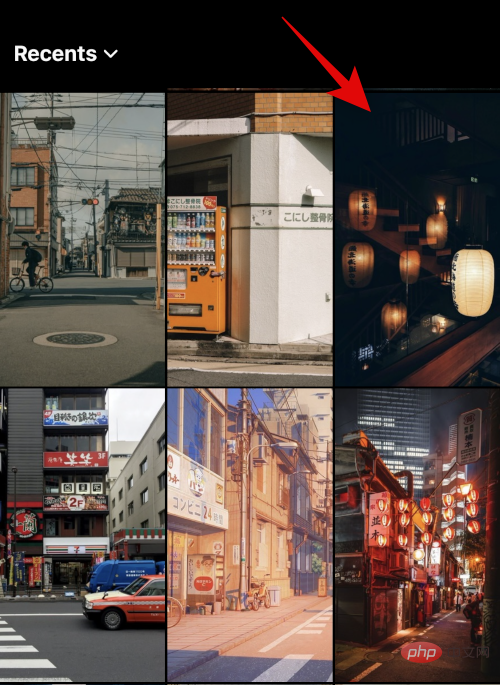
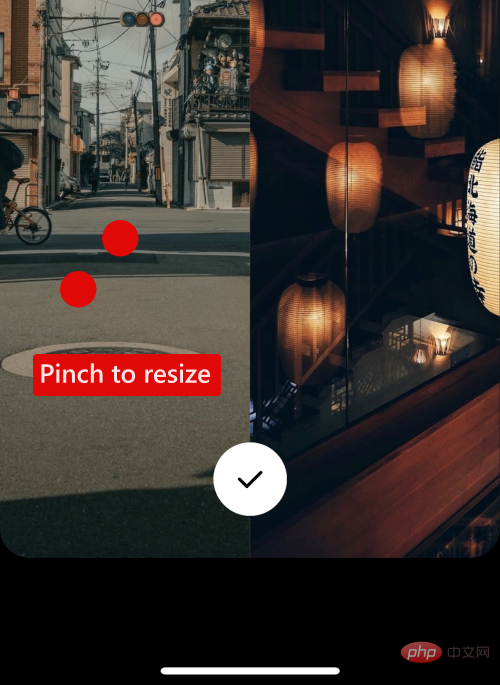
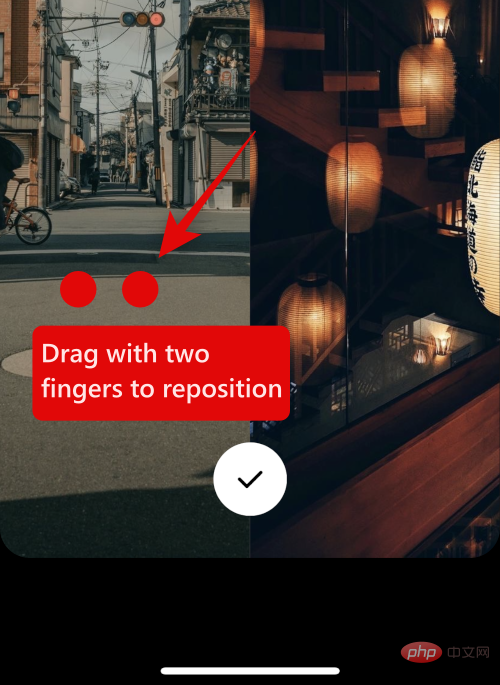
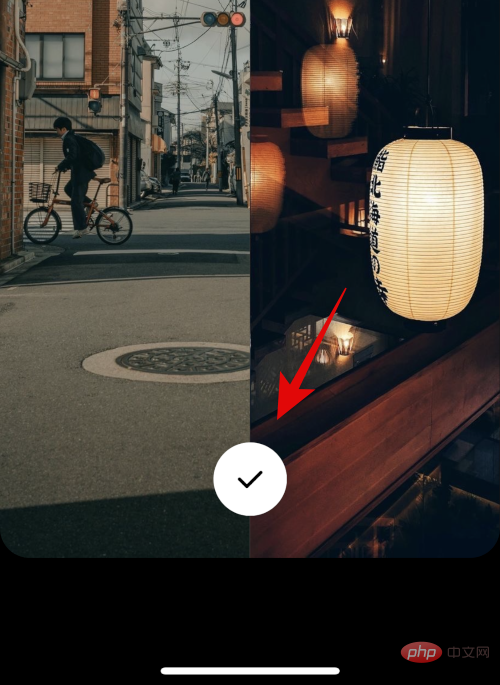
 )菜单图标。
)菜单图标。